Utilizar a Pesquisa do Spotlight no iPhone, iPad ou iPod touch
A Pesquisa ajuda a encontrar rapidamente o que procura no seu dispositivo e na web. A Pesquisa também disponibiliza sugestões e atualiza os resultados à medida que escreve.
Passar o dedo para pesquisar
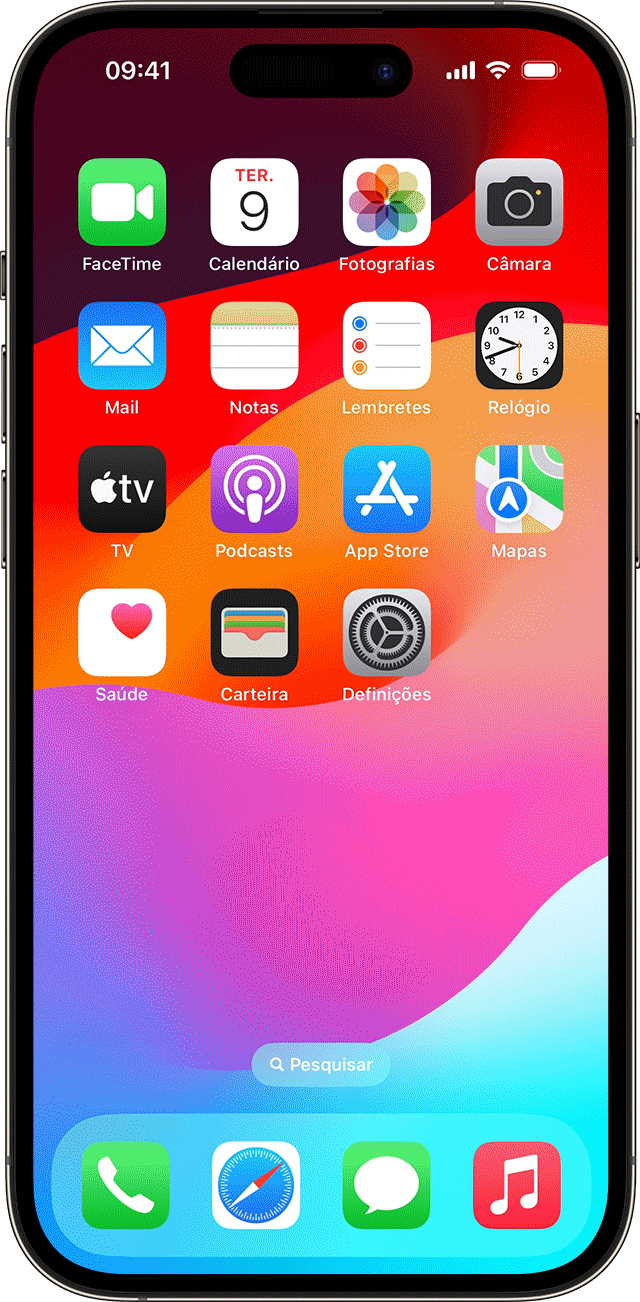
Passe o dedo para baixo a partir do meio do ecrã principal.
Toque no campo de pesquisa e, em seguida, introduza o que está à procura. À medida que escreve, a Pesquisa atualiza os resultados em tempo real.
Para ver mais resultados, toque em Mostrar mais ou pesquise diretamente na app ao tocar em Procurar na aplicação.
Toque num resultado da pesquisa para abrir o mesmo.
No iOS 16 e posterior, também pode tocar no campo de pesquisa na parte inferior do ecrã principal para iniciar uma pesquisa.
Criar notas, fazer chamadas e muito mais com os resultados da pesquisa
No iOS 17 ou posterior, por vezes é possível efetuar ações diretamente nos resultados da pesquisa:
Procure uma app, como o Notes, e os resultados incluirão a opção de criar uma nova nota.
Procure uma definição, como Modo de voo, e poderá ativar ou desativar a definição.
Procure um número de telefone ou contacto e poderá ligar, enviar uma mensagem ou iniciar uma chamada FaceTime.
Também poderá procurar itens específicos por nome, como “e-mails de [Nome]” ou “fotografias de [Nome] em [local]”, e encontrar itens de apps como Mail ou Fotografias nos resultados da pesquisa.
Alterar as definições de pesquisa
Pode alterar as definições de pesquisa para limitar as apps e os resultados que são apresentados enquanto pesquisa. Proceda do seguinte modo:
Aceda a Definições e toque em Siri e Pesquisa.
Desloque-se para baixo e selecione uma app.
Em seguida, selecione Mostrar aplicação na Pesquisa, Mostrar conteúdo na Pesquisa, Mostrar no ecrã principal, Sugerir aplicação ou Sugerir notificações.
Para desativar as Sugestões de Siri para todas as apps, aceda a Definições > Siri e Pesquisa, e desative as definições que desejar.
